Для того щоб насроіть емулятор wicardd.
1. Підключитися до ресивера по FTP. за допомогою FTP клієнта total commander або будь-якого іншого на ваш смак. Я буду наводити приклад з цього FTP клієнту
2. Устанавлеваєм емулятор wicardd
3. Налаштування емулятора wicardd
емулятори для різних ресиверів:
wicardd-1.18 e1.zip для ресиверів на enigma1 (типу dreambox 500 і їм подібних)
plugin_openbox_SX_XX.zip для ресиверів openbox всієї лінійки sx
plugin_openbox_S_XX.zip для ресиверів openbox всієї лінійки s (openbox s4-s9)
wicardd_gi8120.rar Готова збірка для Gi 8120, Amiko 8900
3. настрйока файлу wicardd.conf
Подключаемся до ресивера.
1 Запускаємо total commander. На зображенні нижче він уже в занедбаному вигляді і готовий до роботи.
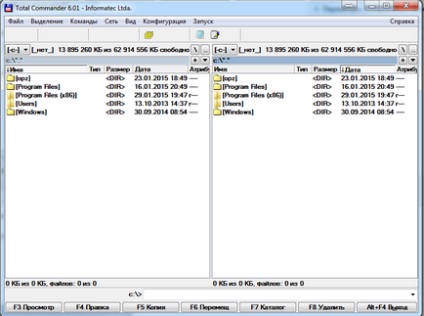
2. натискаємо мишкою по пункту меню мережу і вибираємо в сплившем меню пункт з'єднатися з FTP-сервером (або комбінація клавіш ctrl + F) як показано на зображенні нижче.
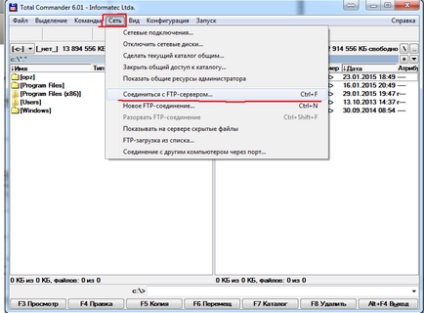
3. Створюємо FTP з'єднання з сервером, в даному випадки з нашому ресивером. Натискаємо кнопку додати і починаємо створювати FTP з'єднання
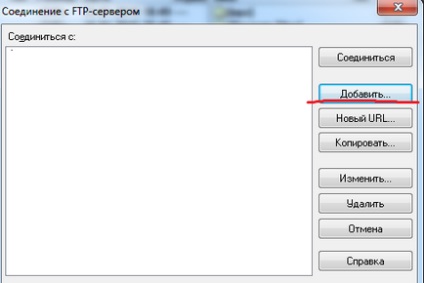
Побачите ось таке вікно.
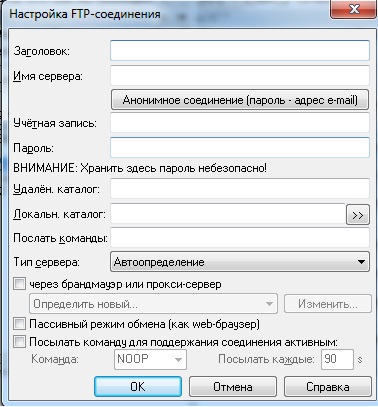
Заповнюємо наступні поля як на картинці нижче:
-Заголовок. Можна писати що завгодно я писав модель ресивера
- Обліковий запис вона для всіх ресіверів на Linux однакова це Root
-Пароль. Тут вже ви повинні уточнити пароль заздалегідь так як для кожного ресивера може бути свій пароль.

Після чого ви сапати натиснути сміливо кнопку ok і зберегти ваше нове з'єднання
4. Підключаємося до ресивера. вибравши заздалегідь створене з'єднання. Натискаємо кнопку з'єднається як на малюнку нижче.
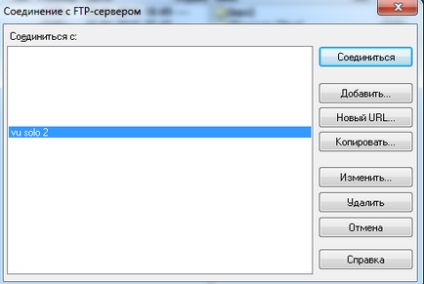
Якщо все добре побачимо таку ситуацію
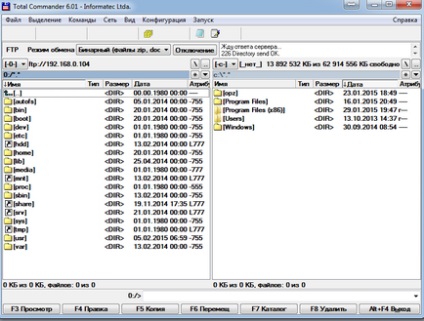
Устанавлеваєм ємулятор wicardd
Як я вже писав процес установки емулятора на різні ресивери проходить по разному.Я опишу кілька способів.
-Установка за допомогою USB накопичувача (флешка)
-Установка через інсталяційний архів ipk (для ресиверів працюють під оболонкою enigma 2)
- Установка через FTP. Простіше кажучи підключаємося до ресивера, і вручну закидаємо фали і виставляємо атрибути 755
Установка за допомогою USB накопичувача (флешка) закидали архів на флешку
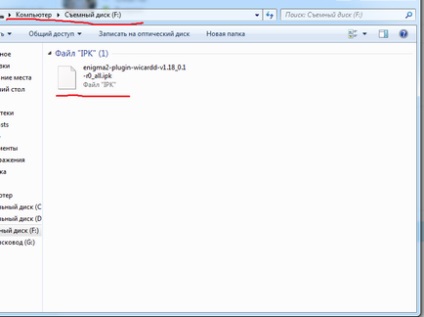
Потім переходимо в ресівері в менеджер фалів і починаємо установку. Але у вас може бути по іншому. Натискаємо зелену кнопку встановити.
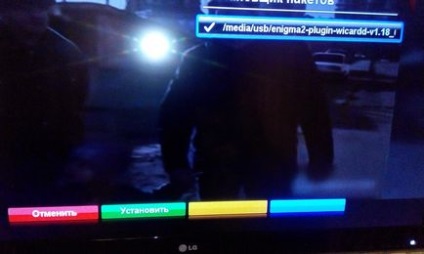
Установка через FTP c допомогою архіву ipk Підключаємося до ресивера закидаємо архів в папку tmp
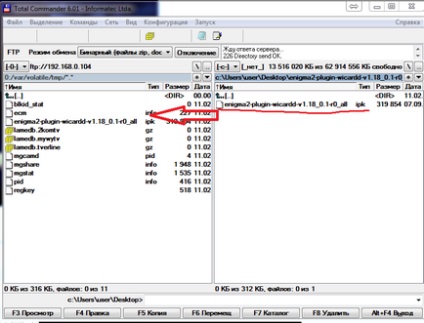
Переходимо до установки самого ему. Заходимо з пульта на вашому ресівері в папку tmp. Після чого переходимо до установки натискаємо кнопку встановити або вікно вашому пульті ду. Це залежить від вашого ресивера
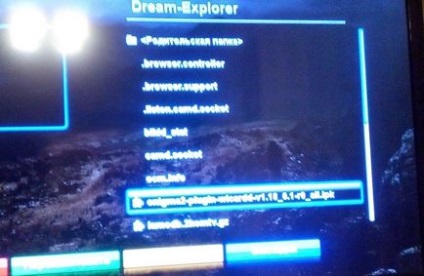
Налаштування емулятора wicardd
Знаходимо потрібний нам файл відкриваємо його і починаємо редагувати
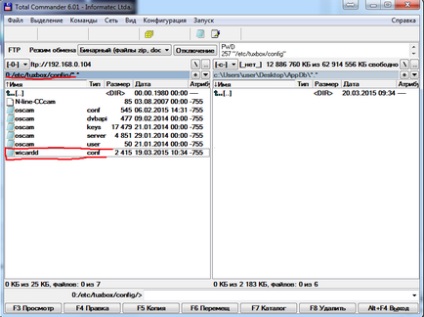
Розписувати як працює і що може даний емулятор я не буду я вам тільки опишу як його налаштувати. Для початку розберемо по секціях.
Ви запитаєте що таке секція це те що починається з [] там пишеться як називається секція і для чого вона використовується.
Наприклад секція [global] Це глобальні налаштування Вона у нас йде перша в списку в ній пишуться настройки для лонгірованіе. тобто щоб зняти лог з ресивера
Потім йде секція [webif] вона відповідає за Веб интерфес самого емулятора воно дозволяє нам бачити статистику.
[Dvb] Відповідає за настройку під конкретний ресивер. Відразу напишу це дуже важливо. Під кожні ресивери може відрізнятись настройки. і це приїде до того що ви не сможите налаштувати. Такий параметр type = auto це означає що настройка універсальна і буди визначаться ресивер автоматом. Але іноді треба будить налаштовувати під ваш ресивер ставити ось такі ось налаштування type = auto або DVBAPI1ілі DVBAPI3ілі STAP або OpenXCAS або DGSAPI або QBoxHD або VDR. Раджу брати мої настройки у вас повинно вийти. Але якщо виникнуть труднощі то звертайтеся в форум до нас.
[Filter] Відповідає за фільтрацію по Каїди і Індент а також чідам. Це важливо коли канали довго відкриваються або не відчиняються взагалі. Таких секцій може бути кілька. Головне щоб відрізнялися їх назви як у мене name = dvb або name = dvb1 ну і так далі. Можна все прописати і в один фільтр але можуть виникнути проблеми. Я з таким стикався і знайшов в інтернеті під таке рішення я прописав кілька фільтрів з різними іменами. Це дозволило їх розділити а також довелося створювати окремі рідери для окремих портів. Ви можете це побачити нижче що у мене є два окремих рідера. один для російських пакетів один для європейських. Щоб ви розуміли це я так згрупував мені так зручно, ви можете хоч кожен пакет окремо прописати хоч згрупувати як вам зручніше.
active = 1
log_udp = 192.168.0.102:514
#Log_size = 300
log_rb_size = 1
syslog = 1
daemon = 1
[Webif]
active = 1
port = 8081
[Dvb]
active = 1
ecm_info = 1
filter = dvb
auto_update = 1
debug = 4
[Filter]
name = dvb
rule = caid = 4ae1; ident = 11,02; ident: = 0; accept ## trikolor
rule = accept
[Reader]
active = 1
name = emu
type = emu
file = /etc/keys/softcam.key
[Reader]
active = 1
name = emu
type = emu
file = /etc/keys/softcam.key
Ці рідер відповідають за роботу з ключами. Тобто ці настрйкі відповідають за роботу з емулчтром. В даном випадки вони тягнуть ключі з файлу softcam.key. Важливо щоб шлях до файлу з ключами softcam.key збігався з його рельной Розміщення а також щоб назви сответствовать ревльному. Прще говрят їли у вас з малінькой літери написано назви файлу softcam.key то ви так повинні вказати в настрйке. наприклад ось так file = /var/keys/softcam.key. Але якщо у вас не будить збігатися то тоді працювати канали які можуть працювати з емдятора не будуть.